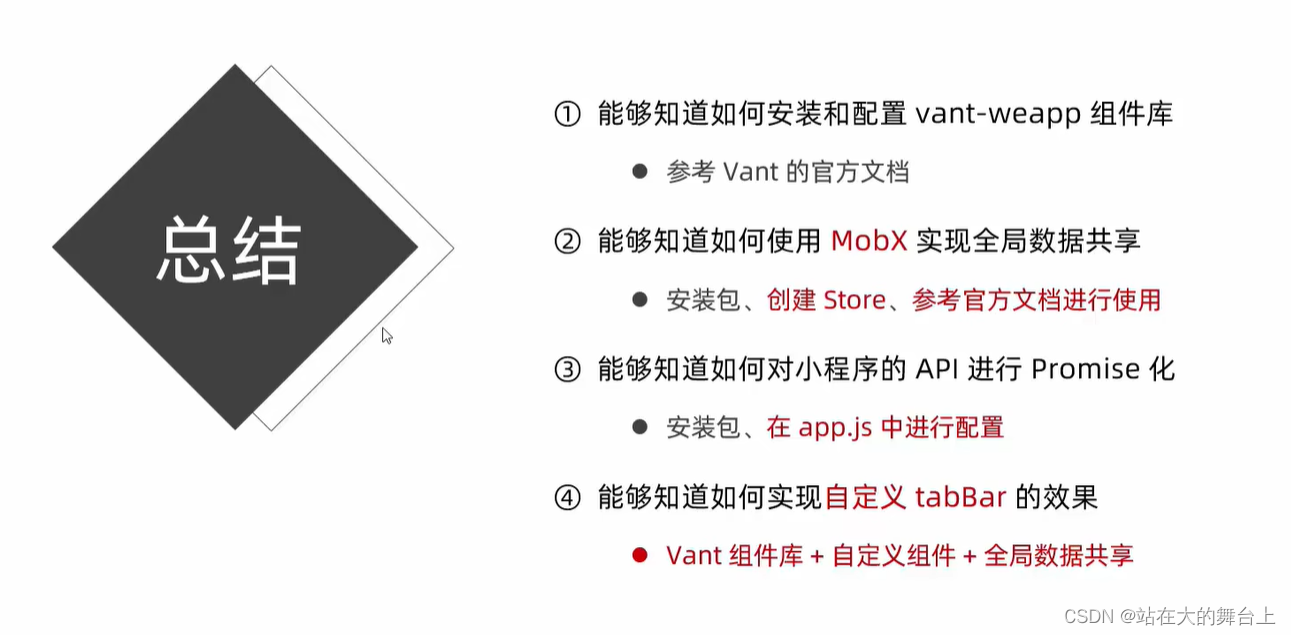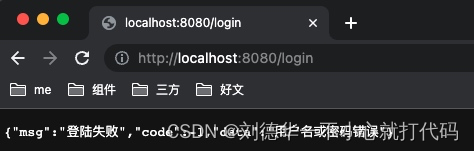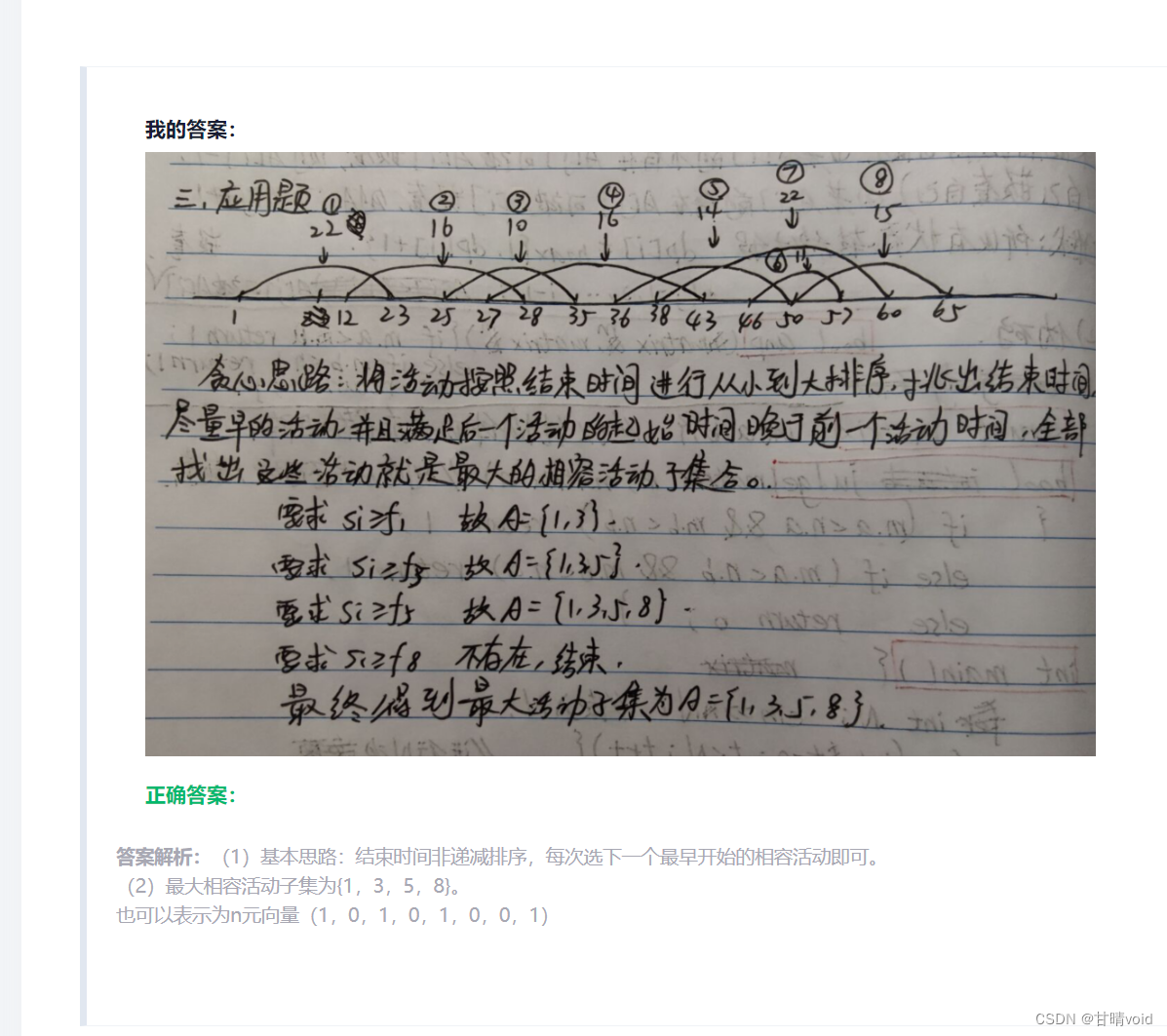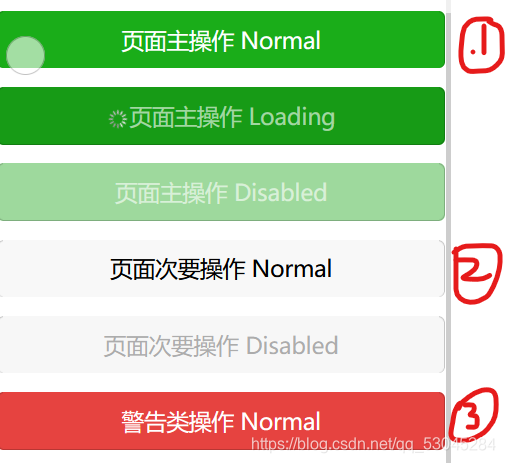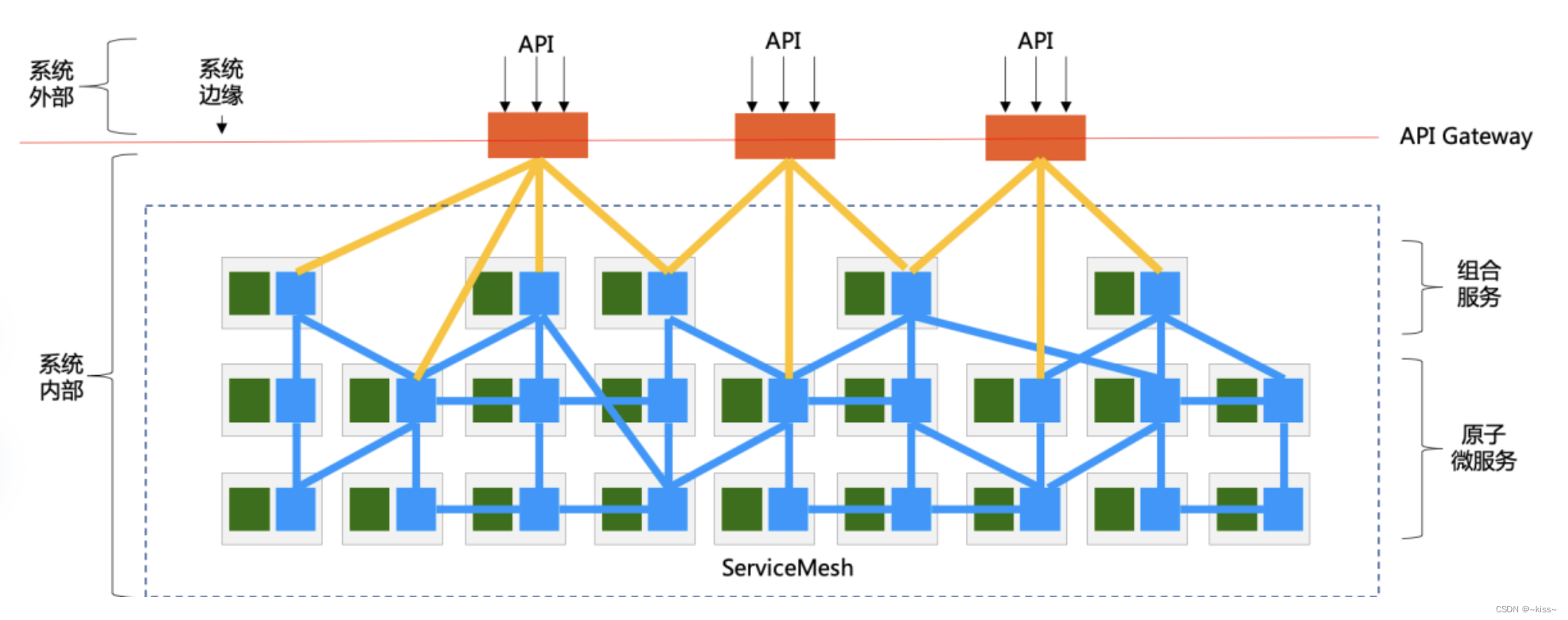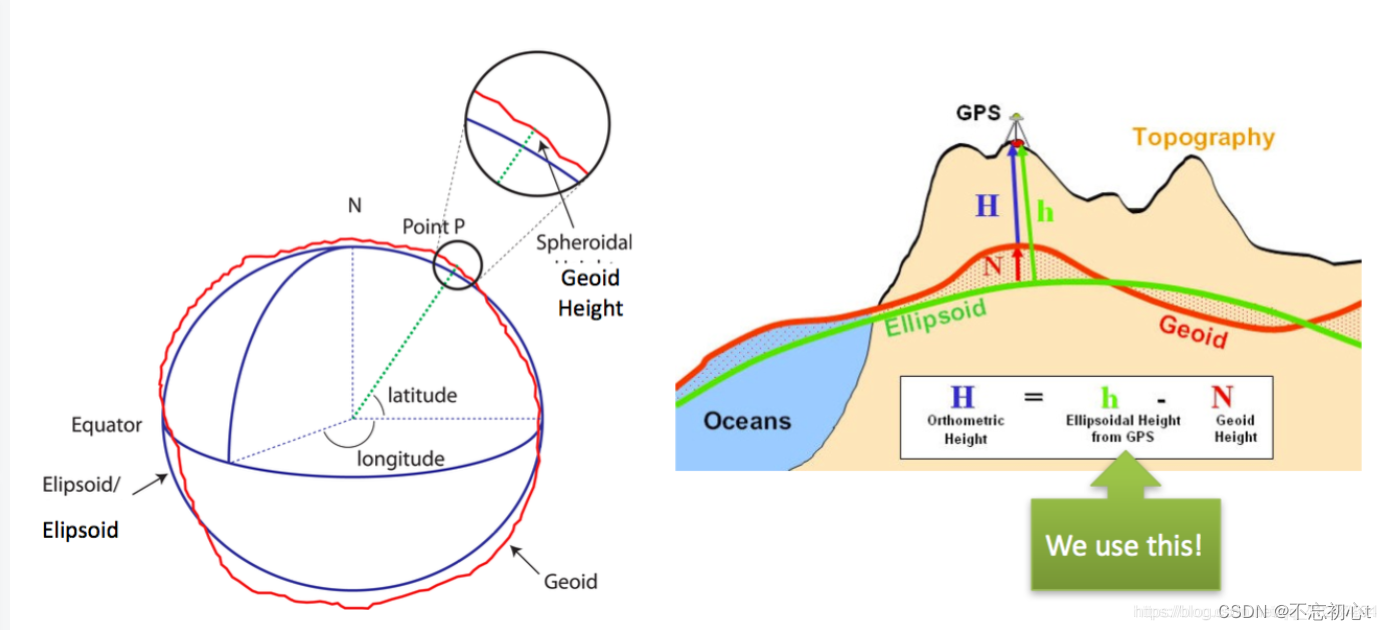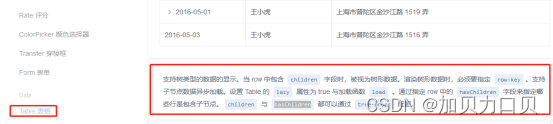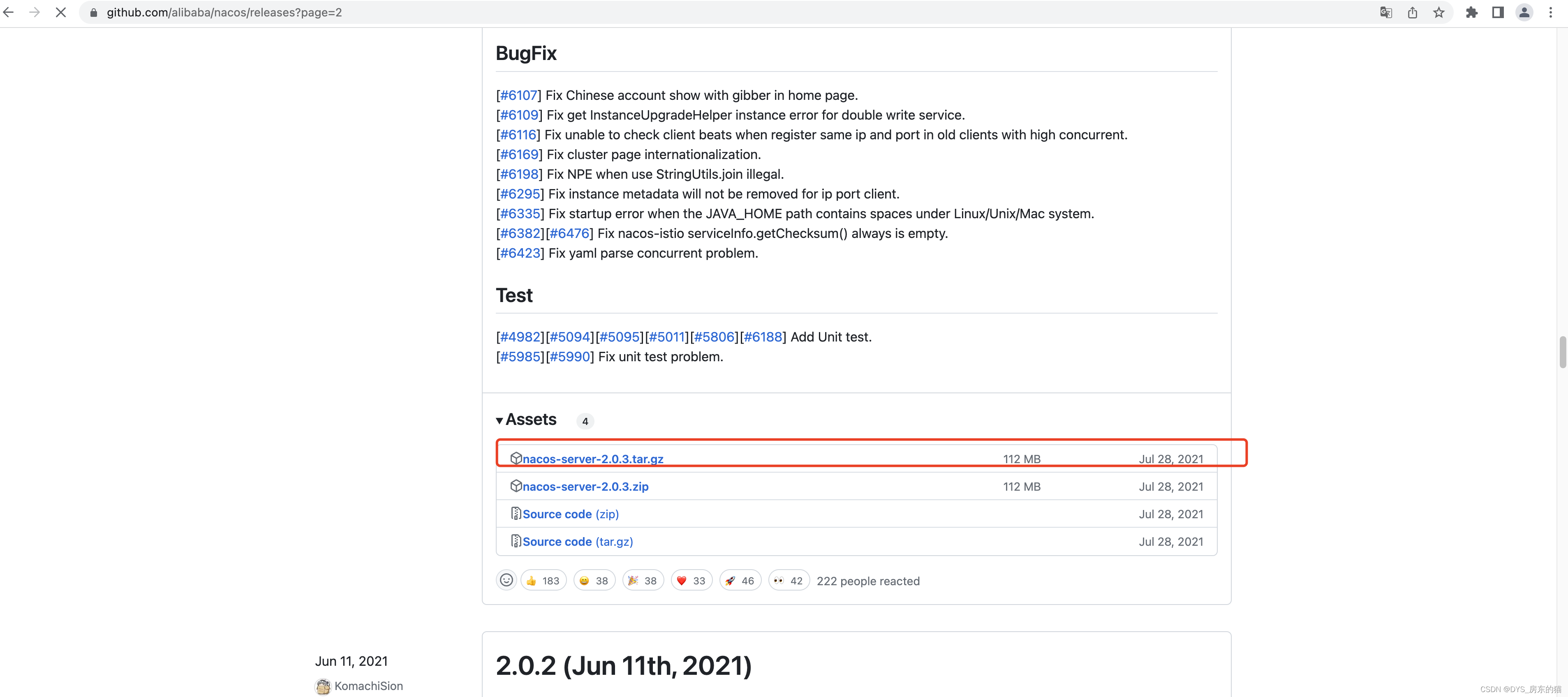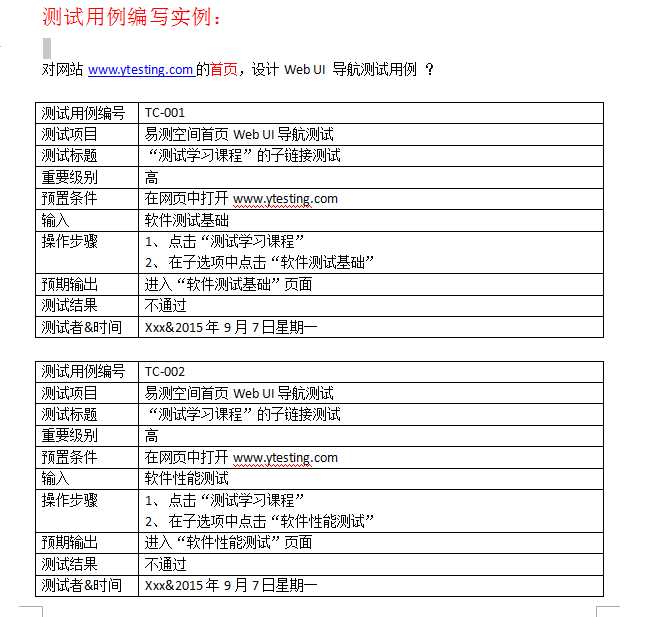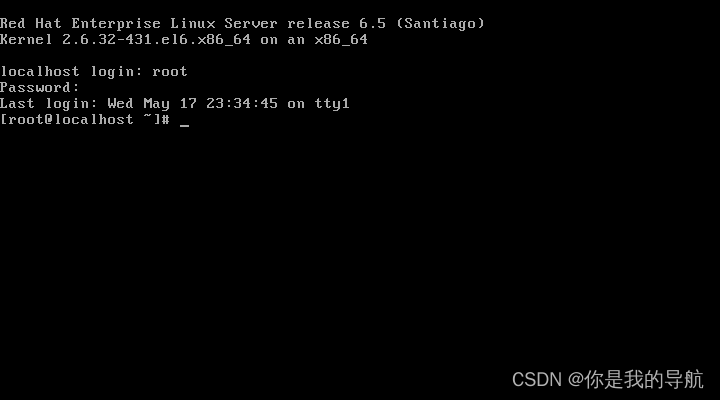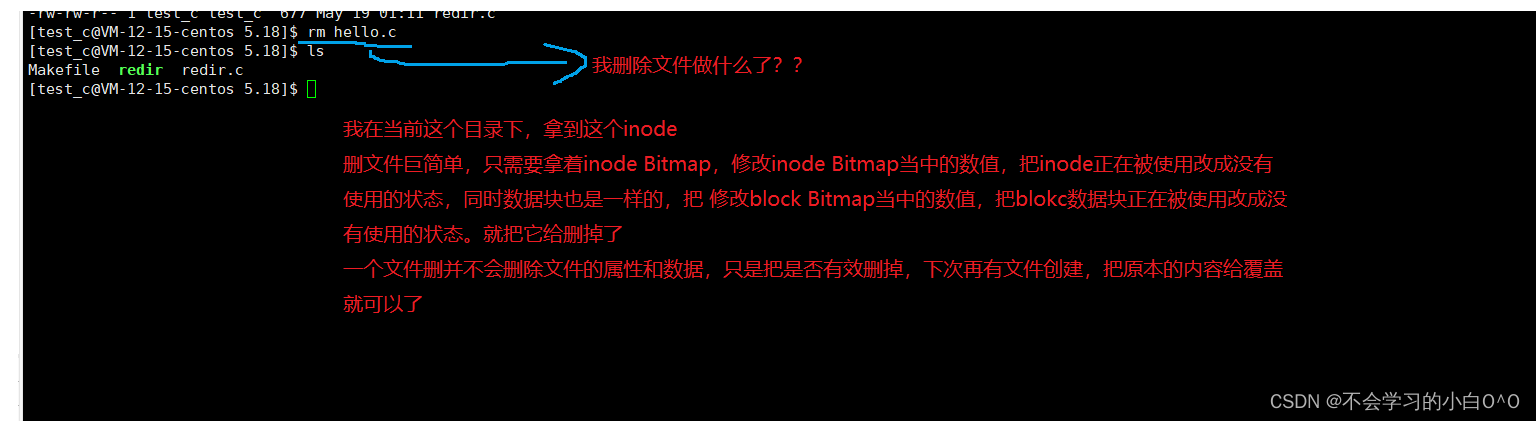以下是 Excel 里鲜为人知而又简单、逆天的操作技巧:
1. 快速选中数据区域:双击数据区域左上角的方格即可快速选中整个数据区域。
2. 使用自动筛选快速查找和筛选数据:在 Excel 数据表中,使用自动筛选可以快速找到和筛选特定数据,只需选择数据表头区域,点击“数据”菜单里的“筛选”,即可打开自动筛选功能。也可使用快捷键“Ctrl+Shift+L”。
3. 计算统计数字数据的百分比:如果你需要计算一列数字数据在总数中所占的百分比,只需在一个空白单元格内输入“=该列总数/总数*100%”即可,Excel 会自动计算并显示百分比。
4. 使用自定义格式设置单元格数字:如果需要对数字单元格进行重复性的格式设置,可以使用自定义格式功能来快速实现。例如,输入 “0.00%” 即可将小数转换为百分数并保留两位小数。
5. 通过使用 F2 键编辑单元格中的内容:在编辑单元格内容时,使用 F2 键可以直接进入编辑模式,同时光标会定位到单元格最后一个字符处。
6. 通过使用快捷键 Ctrl + D 在列之间填充数据: 如果需要在多列单元格中填充相同的内容,只需输入一个单元格的数据,然后选中这个单元格,按下“Ctrl+D”组合键即可。
7. 快速移动工作表:如果你在 Excel 工作簿中有多个工作表,并且需要快速移动这些工作表,只需要按住鼠标左键并拖动工作表标签即可实现。
8. 快速计算数据表格中的时间差距:如果你在 Excel 数据表格中需要计算时间差距,只需要使用 DATEDIF 函数即可。例如,“=DATEDIF(A1,B1,"m")”用于计算两个日期之间相差的月数。
9. 用金鸣表格文字识别大师快速将图片转为Excel的技巧。
一、打开金鸣表格文字识别软件。
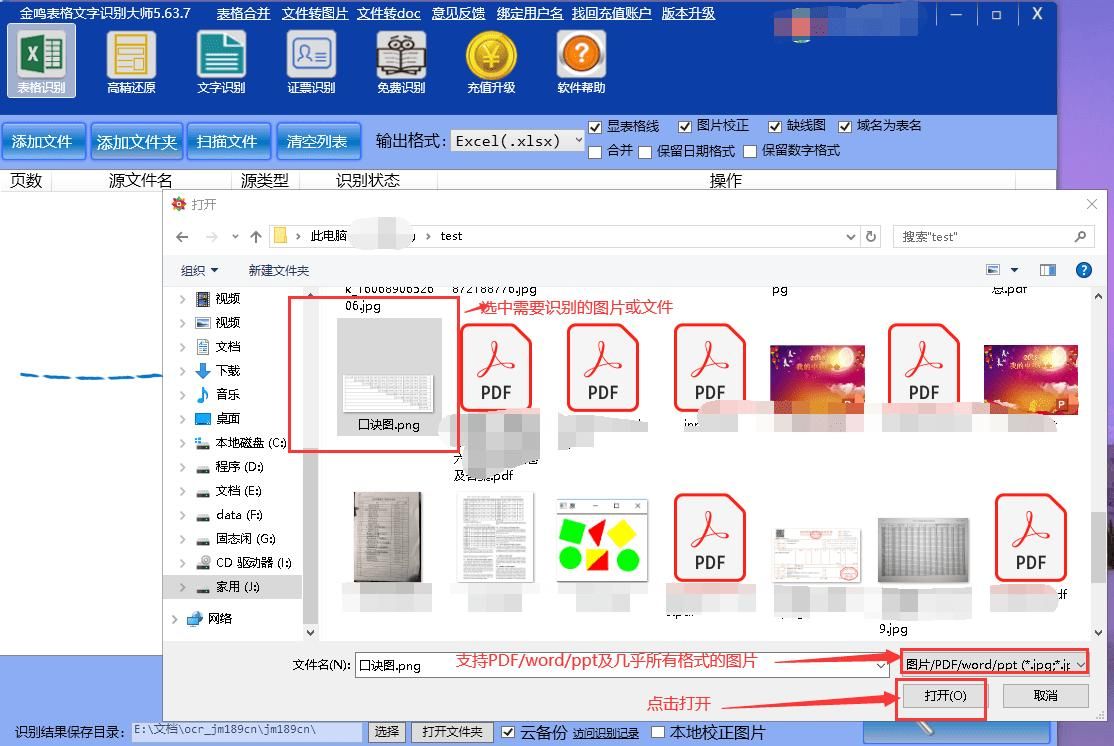
二、点击添加文件按钮,在打开的窗口中选择目标图片,然后点击“打开”,将图片添加进待识别的列表中。
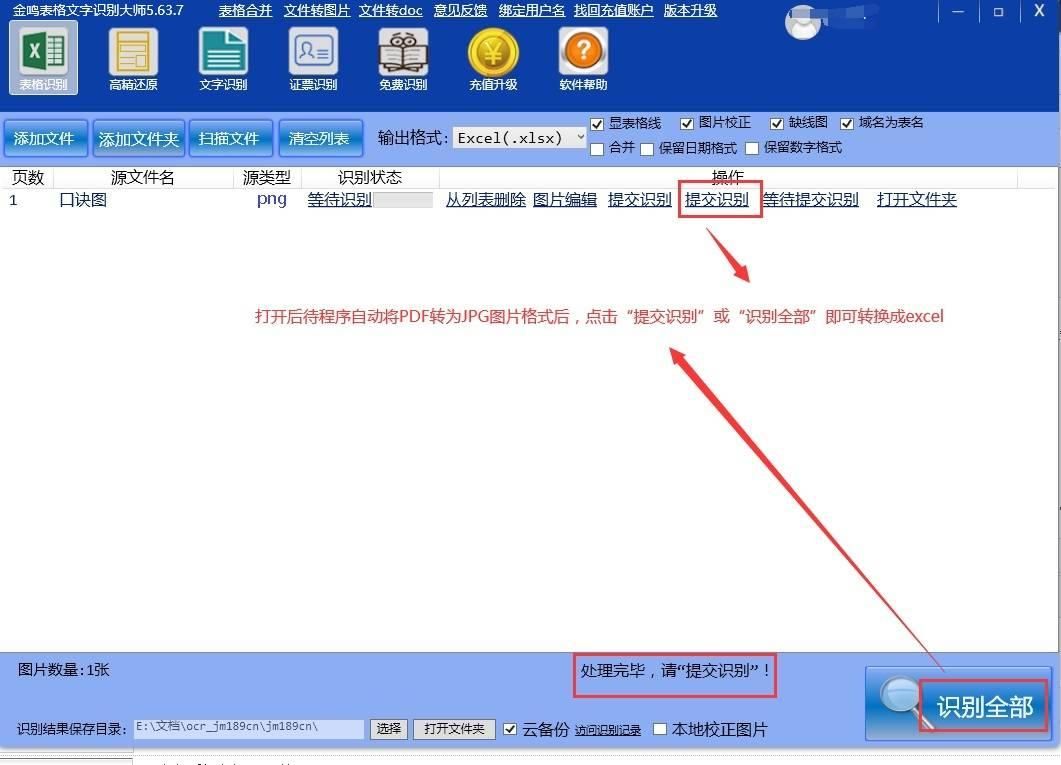
三、点击提交识别或识别全部。

四、识别完成后点击“打开文件”即可打开识别好的结果文件(EXCEL文件)。
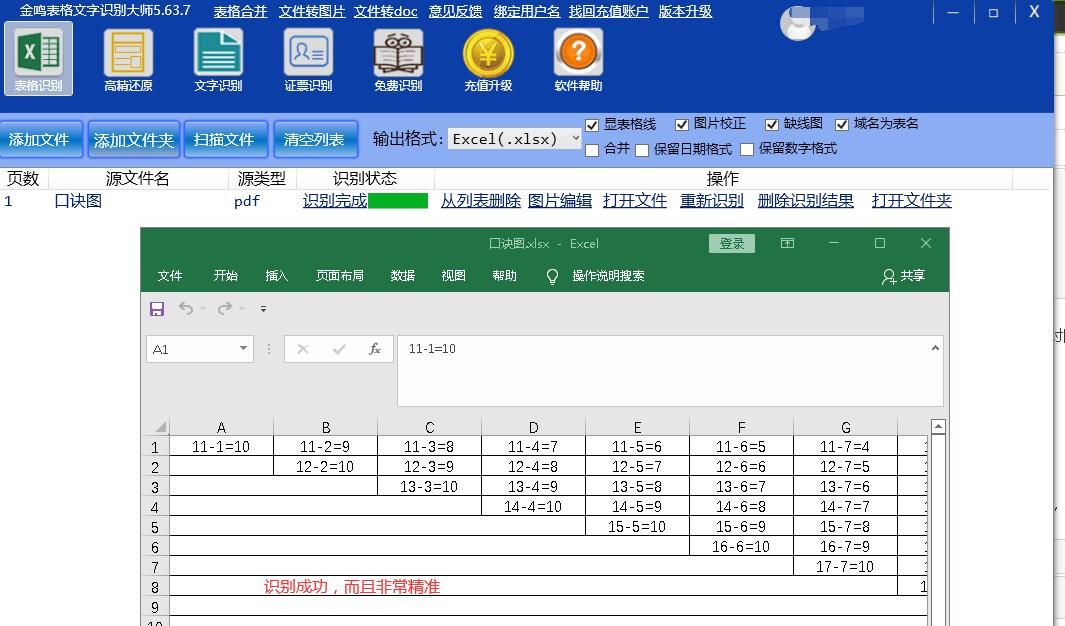
10. 用金鸣表格文字识别小程序拍照将纸质文档转为excel。
这些简单而逆天的操作技巧,可以让你更加高效地使用 Excel,提高工作效率和准确性。